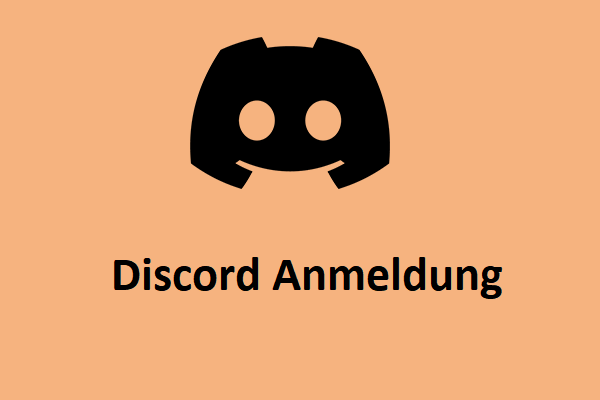In diesem Beitrag von MiniTool finden Sie Anleitungen, wie Sie sich bei YouTube anmelden und einloggen können. Eine Schritt-für-Schritt-Anleitung ist enthalten.
Um YouTube-Videos anzusehen, ist es nicht erforderlich, sich bei YouTube anzumelden. Sie müssen sich jedoch bei einem YouTube-Konto anmelden, um Ihren eigenen YouTube-Kanal zu erstellen, Ihre Lieblingskanäle zu abonnieren, Videos zu mögen und weitere Funktionen zu nutzen. In diesem Beitrag wird hauptsächlich beschrieben, wie Sie ein YouTube-Konto erstellen und sich auf Computern oder Handys bei YouTube anmelden.
YouTube-Anmeldung/youtube.com-Anmeldung
Weg 1. Mit einem Google- oder Gmail-Konto bei YouTube anmelden
YouTube ist Eigentum von Google. Sie können ein Google-Konto verwenden, um sich bei YouTube anzumelden. Abgesehen von YouTube können Sie sich mit einem Google-Konto auch bei Gmail, Blogger, Maps und vielen anderen Google-Produkten anmelden.
Wenn Sie bereits ein Gmail- oder Google-Konto haben, können Sie sich damit direkt in YouTube einloggen. Sehen Sie sich die detaillierten Schritte unten an.
Schritt 1. Öffnen Sie den Google Chrome-Browser auf Ihrem Computer.
Schritt 2. Gehen Sie zu https://www.youtube.com/, um die YouTube-Startseite aufzurufen.
Schritt 3. Klicken Sie auf die Schaltfläche Anmelden in der oberen rechten Ecke, um die Anmeldeseite von youtube.com aufzurufen.
Schritt 4. Wenn Sie sich bereits bei einem Google-Konto angemeldet haben, können Sie auf das Konto klicken und das Passwort eingeben, um sich bei YouTube anzumelden.
Schritt 5. Um sich mit einem anderen Google-Konto bei YouTube anzumelden, können Sie auf Anderes Konto verwenden klicken. Geben Sie die E-Mail-Adresse und das Passwort ein, um sich anzumelden.
Wenn Sie sich bereits mit Ihrem Google-Konto bei einem anderen Google-Dienst angemeldet haben, können Sie die YouTube-Website öffnen und sich automatisch mit demselben Google-Konto bei YouTube anmelden. Wenn Sie Ihr Google-Konto löschen, werden alle Ihre YouTube-Daten und Ihre Daten bei allen Google-Diensten gelöscht. Denken Sie also zweimal nach, bevor Sie Ihr Google-Konto löschen.
Weg 2. YouTube-Anmeldung – Erstellen eines neuen YouTube-Kontos
Schritt 1. Rufen Sie trotzdem youtube.com in Ihrem Browser auf.
Schritt 2. Klicken Sie oben rechts auf Anmelden, um die Anmeldeseite von youtube.com zu öffnen.
Schritt 3. Klicken Sie auf Konto erstellen.
Schritt 4. Wählen Sie Für mich selbst oder Um mein Unternehmen und folgen Sie den Anweisungen, um ein YouTube-Konto zu erstellen.
Schritt 5. Anschließend können Sie sich mit dem neuen Konto bei YouTube anmelden.
Um die Einstellungen Ihres YouTube-Kontos zu verwalten, können Sie auf https://www.youtube.com/account gehen.
Wie man sich bei YouTube auf iPhone/iPad anmeldet
Schritt 1. Wenn Sie die YouTube-App noch nicht haben, können Sie die YouTube-App auf Ihr iPhone oder iPad herunterladen und installieren. Öffnen Sie den App Store auf Ihrem Gerät und suchen Sie nach YouTube. Tippe auf die Schaltfläche Installieren, um die App schnell herunterzuladen.
Schritt 2. Öffnen Sie die YouTube-App nach der Installation.
Schritt 3. Tippen Sie auf das Profilsymbol oben rechts und dann auf Anmelden.
Schritt 4. Geben Sie Ihre E-Mail-Adresse und Ihr Passwort ein, um mit dem YouTube-Anmeldevorgang fortzufahren. Wenn Sie noch kein YouTube-Konto haben, können Sie auf Account erstellen klicken, um ein YouTube-Konto zu erstellen.
Wie man sich bei YouTube auf Android anmeldet
Schritt 1. Öffnen Sie den Google Play Store, um nach YouTube zu suchen, und laden Sie die YouTube-App herunter und installieren Sie sie auf Ihrem Android-Telefon oder -Tablet.
Schritt 2. Starten Sie die YouTube-App.
Schritt 3. Tippen Sie auf Ihr Profilsymbol und dann auf Konto hinzufügen.
Schritt 4. Geben Sie Ihre E-Mail-Adresse oder Telefonnummer ein und tippen auf Weiter. Geben Sie Ihr Passwort ein und tippen Sie auf Weiter. Bestätigen Sie Ihre YouTube-Anmeldung.
Fazit
Dieser Beitrag bietet eine Schritt-für-Schritt-Anleitung für die Anmeldung bei YouTube und die Registrierung bei YouTube auf Computern und Handys. Sie können sich bei youtube.com oder der YouTube-App anmelden, um weitere Funktionen von YouTube zu nutzen. Weitere nützliche Computertipps und -tricks finden Sie im MiniTool Nachrichtencenter.